Como transformar um monitor de PC em uma TV
Nesta parte do guia vou mostrar a você como transformar um monitor de computador em uma TV "clássica", através do qual você pode ver canais digitais terrestres ou canais de satélite. Lembre-se de que, contando com os métodos que a seguir mostrarei, você poderá utilizar apenas os canais transmitidos em modo claro e não os criptografados transmitidos, por exemplo, pela TV paga (no caso, você precisa ter uma televisão real que "integre" os mecanismos de decodificação necessários).
Sintonizador de TV externo

A primeira categoria de dispositivos que permitem a visualização de canais de televisão em uma "simples" tela de computador é a de sintonizadores de TV externos, dispositivos a serem conectados ao monitor via porta HDMI e configurados exatamente como uma televisão: tal dispositivo permite que você veja os canais digitais terrestres transmitidos em texto claro de forma simples e rápida. Abaixo sugiro alguns deles, disponíveis na Amazon.
Veja a oferta na AmazonPara usar, conecte o cabo da antena no slot ANT IN (Ou Cabo de antena IN e tais nomes) na parte de trás do sintonizador, conecte as extremidades do cabo HDMI (não incluído no pacote) à porta apropriada atrás do sintonizador e atrás do monitor, insira o plugue do dispositivo na tomada elétrica e, finalmente, ligue o dispositivo.
Assim que o monitor for ligado, ele deve selecionar automaticamente a fonte de vídeo usada; se este não for o caso, você sempre pode usar o botão apropriado localizado no dispositivo (geralmente chamado fonte e residir perto da parte inferior do corpo, muitas vezes bem "escondido") para alterar a saída usada.
Assim que o sintonizador for iniciado, você pode usar o controle remoto fornecido para ajustar as configurações iniciais (linguagem, região e Classificação LCN) e inicie a procura de canais, que ocorrerá de forma totalmente automática. Após alguns minutos, você poderá assistir a canais de TV sem problemas, como faria em uma TV "normal".
Se você notar algum problema na sintonia de canais, sugiro que leia meus guias sobre como sintonizar canais e como orientar a antena de TV, nos quais sugeri as técnicas mais úteis para sintonizar manualmente os canais não exibidos e para orientar a antena em a direção certa, para que você possa ter uma recepção ideal.
Decodificador digital

Se você quiser um dispositivo um pouco mais "avançado" (e mais caro) do que o sintonizador externo, pode usar um decodificador para digital terrestre equipado com porta HDMI: abaixo você listará alguns disponíveis, na Amazon, mas no meu guia de compra de decodificadores para digital terrestre você pode encontrar muitos mais.
Também neste caso, a instalação e utilização do aparelho são extremamente simples: na prática, o que se deve fazer é ligá-lo e configurá-lo exatamente como faria para uma TV “normal”.
Portanto, conecte um cabo HDMI (não incluído) à porta HDMI OUT do decodificador e à porta apropriada atrás do monitor, conecte um cabo de antena ao soquete ANT IN do decodificador e à entrada de parede apropriada, conecte o plugue à corrente elétrica e ligue os dois dispositivos.
Após alguns segundos, a tela de boas-vindas do decodificador deve recebê-lo, através da qual você pode selecionar o idioma, o país de residência e, por fim, iniciar a busca de canais. Novamente, é suficiente completar a sintonia inicial para poder ver imediatamente os canais de TV no monitor.
Se você tem uma antena parabólica e precisa de um decodificador capaz de visualizar canais de satélite não criptografados, você pode dar uma olhada nos modelos de decodificadores que proponho abaixo ou em meu guia de compra dedicado a decodificadores de satélite.
Veja a oferta na Amazon
Neste caso, a instalação "física" muda ligeiramente: em vez de usar o cabo da antena, você deve conectar à porta apropriada do decodificador (geralmente definida LNB IN) o cabo que vem da antena parabólica, e proceda da mesma forma como mencionado acima.
Se não vê nada e / ou não sabe orientar a antena parabólica, sugiro que leia o meu tutorial de como apontar a antena, onde mostrei todos os passos a seguir para apontar correctamente a antena e assim, receba os canais transmitidos.
Como transformar um monitor em uma Smart TV
Além dos canais digitais terrestres e da plataforma de satélite, gostaria de poder ver no monitor conteúdos e vídeos a pedido da Internet, sem ter um computador real? Então esta é a seção mais adequada para você: abaixo, de fato, vou mostrar alguns dispositivos úteis para Transforme um simples monitor em uma Smart TV última geração, para que você possa reproduzir qualquer tipo de conteúdo multimídia disponível na web.
chromecast
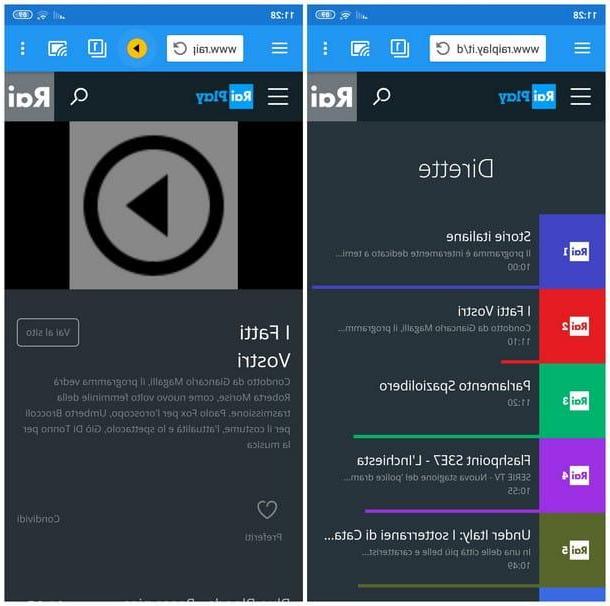
O Chromecast é um pequeno dispositivo HDMI comercializado pelo Google, capaz de "receber" conteúdo de aplicativos e dispositivos compatíveis com o protocolo Google Elenco. Está disponível em duas versões: uma base, que suporta conteúdo Full HD e custa 39 euros, e um chamado Chromecast com Google TV, que custa € 69,99, suporta conteúdo 4K e tem um controle remoto e sistema operacional Google TV para uso direto de aplicativos no dispositivo. Você pode comprá-lo diretamente na loja do Google ou nas principais lojas de eletrônicos.
Descrito dessa forma, o dispositivo pode parecer deslocado neste guia: com um pouco de imaginação, no entanto, você pode usá-lo como um dispositivo real. receptor dos canais de televisão transmitidos em streaming através da Internet; esta solução é muito útil em todos os cenários em que não há entrada para a antena na sala onde o monitor está presente, mas, em vez disso, você tem uma boa cobertura wi-fi.
Para ter sucesso, depois de obter o Chromecast, conecte-o à porta HDMI do monitor, em seguida a uma porta USB ou à tomada, ligue-o e execute imediatamente a configuração inicial usando um smartphone ou um tablet Android ou iOS e o 'app Página inicial do Google: se não souber como proceder, leia meu guia dedicado ao tema. Feito isso, instale o aplicativo gratuito no dispositivo "móvel" Web Video Caster, disponível na Android Play Store ou na iOS App Store.
Depois de instalar o aplicativo, conecte seu smartphone (ou tablet) à mesma rede Wi-Fi à qual você conectou o Chromecast durante a fase de configuração, em seguida, inicie-o e toque no botão casto colocado no topo (em forma de quadrado com ondas) e, em seguida, escolha seu Chromecast na lista de dispositivos compatíveis que aparece no centro da tela.
Depois que o aplicativo estiver associado, use a barra de endereço na parte superior da tela para acessar um dos sites que transmitem canais digitais terrestres transmitidos pela Internet; Eu coletei alguns dos sites que você pode usar na lista abaixo.
- raiplay.com/dirette (direto Rai);
- mediasetplay.mediaset.com/diretta (Mediaset direto);
- la7.com/dirette-tv (La7 ao vivo);
- paramountchannel.com/tv/diretta (Canal Paramount direto);
- tv8.com/streaming.html (ao vivo na TV8).
Assim que chegar ao endereço do site de seu interesse, selecione o canal que deseja seguir via streaming na página e toque no símbolo JOGAR presente no centro do painel dedicado ao vídeo para iniciar a reprodução do streaming no smartphone ou tablet. Depois de iniciar a reprodução do stream, você poderá ver alguns anúncios: espere pacientemente que isso acabe, até ver o vídeo da transmissão ao vivo de seu interesse.
Quando isso acontecer, você pode finalmente "enviar" o stream de vídeo para o Chromecast e visualizá-lo no monitor: pressione o botão em forma de um círculo amarelo e, entre os vários streams exibidos, selecione aquele que realmente contém a transmissão ao vivo do canal de streaming (geralmente identificado com o nome lista o índice, mas recomendo que você experimente todos): após alguns segundos, o conteúdo será enviado para o Chromecast e, portanto, para o monitor. Para saber mais sobre como ver TV sem antena, sugiro que dê uma olhada em meu estudo temático, no qual encontrará outros métodos úteis para poder assistir canais digitais terrestres sem necessariamente ter um cabo de antena na sala.
Amazon Fire TV Stick

Outro bom dispositivo que você pode usar para transformar um monitor em uma TV é l 'Amazon Fire TV Stick, a chave Amazon HDMI disponível na loja de mesmo nome.
De forma muito semelhante ao Chromecast, este dispositivo pode ser conectado diretamente à porta HDMI do monitor (bem como à fonte de alimentação) e, em algumas etapas simples, está imediatamente pronto para uso (geralmente associado ao mesmo Conta Amazon usada para compra): o que você deve fazer é inserir a senha do Wi-Fi para acessar a Internet.
O Fire TV Stick possui um verdadeiro sistema operacional interno, baseado em Android: graças a ele, é possível instalar aplicativos multimídia e, assim, começar a visualizar qualquer conteúdo de vídeo na web, em particular com serviços nativamente compatíveis (Amazon Prime Video e Netflix) . Outra característica é a presença de um controle remoto sem fio dedicado, que permite navegar pelos menus e selecionar os diversos aplicativos.
Se você quiser aprofundar a discussão sobre o Amazon Fire TV Stick, convido você a reservar apenas mais alguns minutos e ler meu guia específico sobre o assunto, no qual expliquei em detalhes como conectar o aparelho corretamente, como fazer instale novos aplicativos, como jogar a tela inteira do seu telefone ou tablet e muito, muito mais.
TV Box Android

I TV Box Android são pequenos computadores, equipados com um controle remoto dedicado que pode ser conectado via HDMI para qualquer monitor. Muitos desses dispositivos são equipados com o sistema operacional Android e geralmente incluem vários aplicativos, como o navegador, o media player Kodi e os aplicativos YouTube e Netflix, mas você pode instalar mais por meio do Play Store, assim como qualquer smartphone ou tablet Android. Configurado corretamente, um Android TV Box permite assistir filmes, séries de TV, animes, documentários e muitos outros conteúdos on-demand de forma simples.
Existem muitos modelos de TV Boxes, cada um com características específicas e desempenhos diferentes dos outros: se você está interessado em experimentar um aparelho desse tipo, recomendo que leia atentamente meu guia de compra da melhor TV Box, em que ilustrei as características fundamentais para a escolha de um bom aparelho, bem como uma lista exaustiva de TV Boxes adequadas para o efeito, divididas por faixa de preço.
Veja a oferta na Amazon Veja a oferta na AmazonUsar uma caixa de TV Android não é nada complicado: você deve conectar o dispositivo ao monitor por meio de um cabo HDMI e, em seguida, à fonte de alimentação, ligar os dois dispositivos e realizar a configuração inicial simples para conectar a caixa de Android à Internet .
Concluída esta operação, deverá ser apresentado o ecrã principal da TV Box (diferente de modelo para modelo), que permite iniciar os aplicativos já instalados no dispositivo ou obter novos através da Play Store. Este último, em particular, deve ser ativado inserindo as credenciais de uma conta do Google: se você não sabe como, convido-o a dar uma olhada no meu guia sobre como ativar a Play Store.
Como você diz? Você comprou e configurou uma TV Box e agora gostaria de aproveitá-la ao máximo? Nesse caso, você pode dar uma olhada em minha análise aprofundada sobre como funcionam as Android TV Boxes, na qual pude lidar com o assunto em detalhes.
apple TV
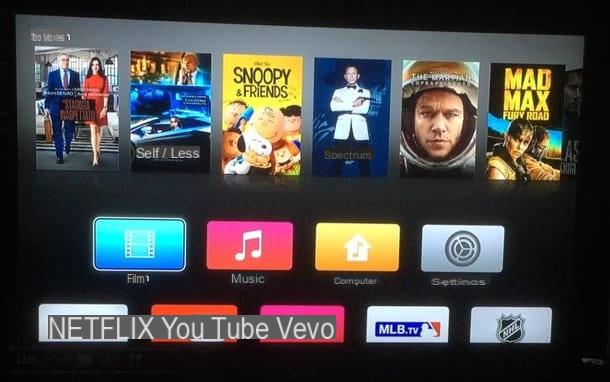
Se você costuma usar dispositivos Apple (iPhone e iPad), pode ser uma boa ideia equipar seu monitor com um apple TV. Esta pequena TV Box está desenhada para se integrar perfeitamente com qualquer outro dispositivo do ecossistema Apple, a partir do qual pode receber, através de uma ligação à rede, qualquer tipo de conteúdo de áudio / vídeo.
Está disponível em duas versões: uma base 32 GB que suporta conteúdo no formato Full HD e um 4K que também suporta conteúdo 4K e é comercializado em variantes de 32 e 64 GB. Você pode comprá-lo em todas as principais lojas de eletrônicos.
Veja a oferta na AmazonVeja a oferta na Amazon
Veja a oferta na Amazon
Usar apple TV para transformar seu monitor em uma espécie de Smart TV, conecte o dispositivo ao monitor por meio de um cabo HDMI (incluído no pacote), em seguida, inicie a caixa da Apple e prossiga com sua configuração inicial, na qual será solicitado que você insira o Senha do wifi (se você não usar o cabo de rede) e, em seguida, as credenciais doApple ID usado em todos os outros dispositivos.
Depois de indicar a região, o idioma e aceitar os diversos termos de uso, você terá acesso à tela principal, onde poderá encontrar alguns aplicativos otimizados para uso em uma televisão, que podem ser selecionados com o prático controle remoto fornecido.
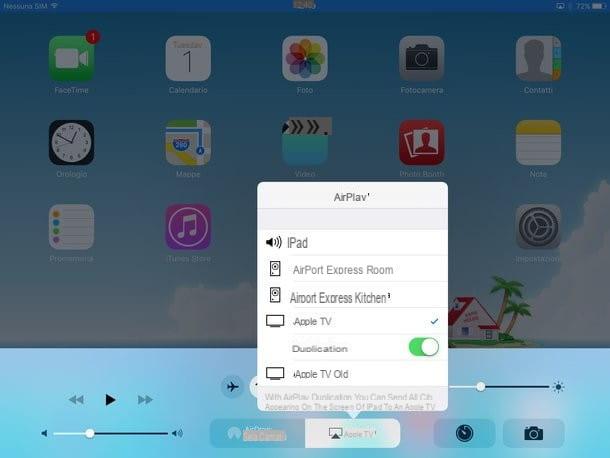
Mas o verdadeiro ponto de venda da Apple TV está lá compatibilidade com AirPlay: Com este protocolo é possível enviar qualquer vídeo reproduzido no iPhone e iPad diretamente para a Apple TV e, consequentemente, para o monitor.
Para fazer isso, certifique-se de que o dispositivo inicial da Apple (o iPhone ou o iPad) está conectado à mesma rede que a Apple TV, comece a reproduzir o fluxo de vídeo no dispositivo (por meio de um navegador ou aplicativo dedicado), pressione o ícone de AirPlay que deve aparecer no canto inferior direito (lo tela com o triângulo próximo a ela) e selecione o nome da sua Apple TV. Como alternativa, você pode transmitir a tela inteira do dispositivo móvel da Apple abrindo o Centro de controle, selecionando o ícone AirPlay, indicando o nome do Apple TV e finalmente escolhendo o item Duplicação no menu que é aberto.
Para saber mais sobre a Apple TV, convido você a ler meu guia sobre como funciona a Apple TV, enquanto se você quiser aprender mais sobre AirPlay e outros protocolos semelhantes, você pode ler meu tutorial sobre como transmitir a tela.
AGORA TV Smart Stick

Você tem uma assinatura do NOW TV ou está interessado em usar este serviço para o seu conteúdo sob demanda? nesse caso, sugiro que você conecte o AGORA TV Smart Stick, o dispositivo “dedicado” à plataforma de mesmo nome.
Veja a oferta na AmazonNOW TV Smart Stick é uma chave HDMI otimizada para acessar o conteúdo sob demanda da plataforma e canais ao vivo NOW TV e que também inclui uma série de aplicativos de multimídia, como Youtube e Vimeo.
Para utilizá-lo, basta conectá-lo à porta HDMI do monitor e ligá-lo via USB / eletricidade, ligar os dois dispositivos, definir o monitor na fonte certa e inserir, quando solicitado, a senha do Wi-Fi doméstico e depois a conta credenciais. NOW TV.
Se você ainda não o possui e gostaria de saber mais, dê uma olhada no meu estudo aprofundado dedicado. Uma vez na tela principal, você pode aproveitar as vantagens das categorias práticas para visualizar conteúdo sob demanda ou assistir a transmissões de canais ao vivo.
Para aprofundar esse discurso, convido você a ler meu guia temático dedicado ao NOW TV Smart Stick, no qual mostrei os passos a seguir para configurar no aparelho, como usar os diversos aplicativos, como assistir a conteúdos do NOW TV e como controlar o smart stick em smartphones e tablets.
Como transformar um monitor em uma TV

























